CAD快速看图是一款简单好用的CAD看图工具,现已更新至6.4.0.100版本。新版本增加了批量测量功能,同时优化了PDF转CAD功能和图纸的显示。CAD快速看图支持用户快速打开并查看天正建筑、天正给排水、天正暖通等版本的图纸,满足用户的不同查看需求。
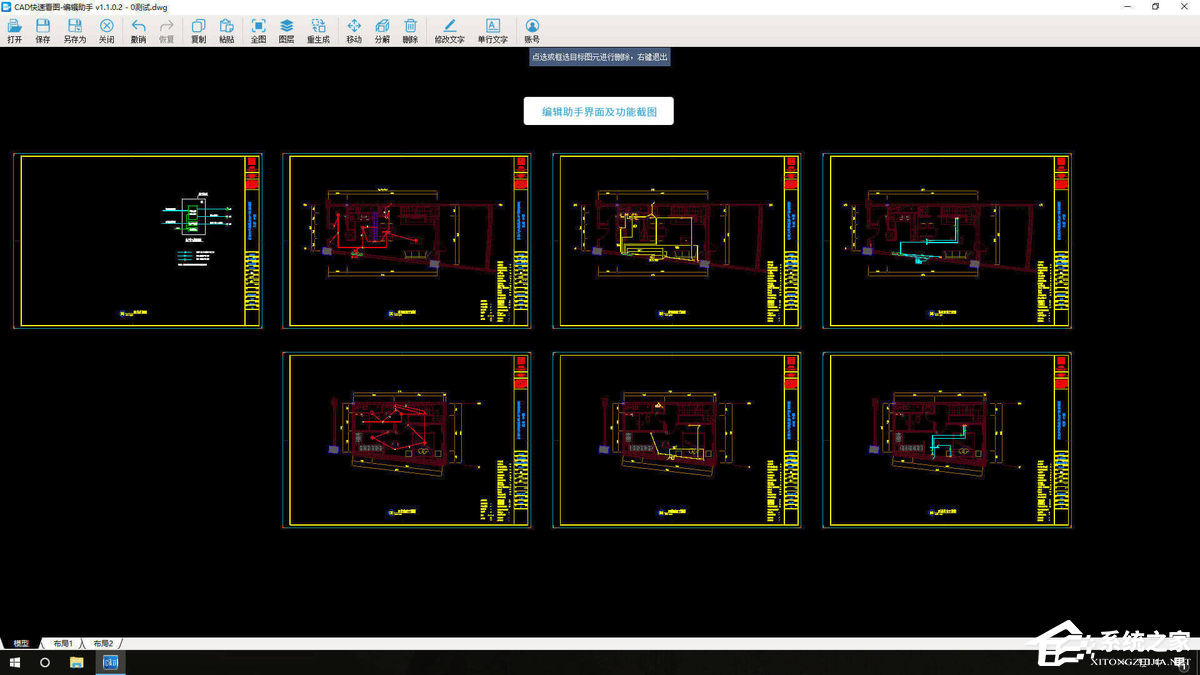
软件特色
开图迅速、显示准确
打开图纸更快速,无需字体,各版本图纸准确显示。
批量导出简单快捷
一键轻松导出多图框,支持自动识别图框、添加和删除图框,可按需选择是否合并导出。
PDF轻松转换CAD
PDF文件转为CAD图纸,支持单张转换、批量转换。
导入导出一键分享
本地或云盘图纸一键导出kkf文件,其他电脑或手机导入,即可看到图纸和标注。
填充面积一键测量
只需鼠标轻轻一点,填充面积自动识别并测量出面积和周长。
测量统计
自动统计测量的长度和面积,可按颜色统计或手动统计,结果导出表格。
连续测量、异形面积
快速测量(直线+弧线)面积、长度。
提取文字、提取表格
一键框选,快速提取图纸文字和表格到Excel。
图形识别
图纸构件数个数,方便快捷。
图纸对比
图纸差异,一键对比。
天正转T3、版本转换
一键转T3,一键转版本,迅速便捷。
平台同步、协同操作
电脑、手机、平板全平台同步图纸和标注,团队协同,提高效率。
安装教程
在win10系统之家下载的安装包,根据提示安装即可。

常见问题
CAD快速看图怎么画线?
打开CAD快速看图软件:在电脑桌面上找到CAD快速看图软件的图标,双击打开软件。
打开图纸:点击软件界面中的“打开”按钮,在弹出的文件选择对话框中,选择需要打开的CAD图纸文件,然后点击“打开”。
选择画线功能:点击界面上方的“铅笔线”功能按钮。如果是画直线,也可依次点击“画直线”。
绘制线条:在图纸上确定线条的起点,点击鼠标左键,然后移动鼠标到线条的终点位置,再次点击鼠标左键,即可完成线条的绘制。如果是使用铅笔线功能,可直接在图纸上拖动鼠标绘制任意形状的线条。
结束绘制:绘制完成后,按回车键或者再次点击鼠标左键,即可取消画线命令。
撤销操作:如果想要撤销上次的画线命令,直接点击软件界面上的“撤销”按钮,即可取消上次的操作,然后可以再次进行编辑。
CAD快速看图怎么把背景变白色?
常规右键切换法
打开CAD快速看图软件,点击左上角的“打开”按钮,选择需要查看的CAD图纸并打开。
将鼠标放在图纸编辑页面上,点击鼠标右键,在弹出的菜单中选择“切换图纸背景颜色为黑色/白色”选项,即可将背景切换为白色。
菜单栏设置法
启动CAD快速看图软件,点击菜单栏里的“文件”-“打开”选项,选择需要查阅的CAD图纸将其打开。
点击软件菜单栏中修改背景颜色的图标,图标上一般有“看图时设置背景颜色,下次有效”的提示,点击后会弹出“颜色”弹窗。
在“颜色”弹窗的“基本颜色”或“自定义颜色”中选择白色,设置好后点击“确定”。
若颜色未即时更改,可重新启动CAD快速看图软件,即可看到图纸背景颜色已修改成白色。
软件设置法
打开CAD快速看图软件并打开需要修改背景色的图纸。
在软件界面上方的工具栏中找到“设置”或“选项”按钮,点击进入设置页面。
在设置页面中,找到“背景色”或“背景设置”选项,一般会有一个颜色选择器或者预设的颜色选项,在这里选择白色作为背景色。
确认选择白色作为背景色后,保存设置并返回到图纸页面,背景色就变成了白色。
更新日志
V6.4.0.100
1. 增加批量测量功能。
2. 优化PDF转CAD功能。
3. 优化图纸的显示。

微信2025最新版v3.9.12

Google Chrome浏览器 v137.0.7151.120由Google开发的免费网络浏览器

腾讯会议 V3.34.2.408 电脑版

豆包v1.46.7最新版

腾讯QQ V9.9.19 最新版

飞书会议室 V7.44.4 官方版
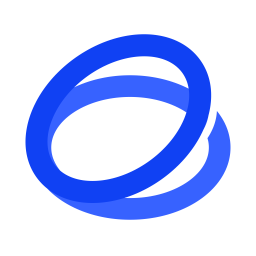
智谱清言v1.1.7电脑版
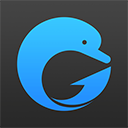
海豚网游加速器电脑版v6.4.5
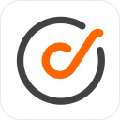
KeepVid Music Tag(电脑音乐标签编辑器)v2.0.0电脑版

达尔优eh722耳机驱动 v1.0.1.6官方版专为达尔优eh722耳机推出的驱动程序
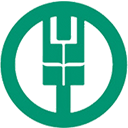
中国农业银行网上银行安全控件 v1.1.20.928官方版农行网银安全控件,让你的网上银行更安全。

网页封装工具v1.0绿色版